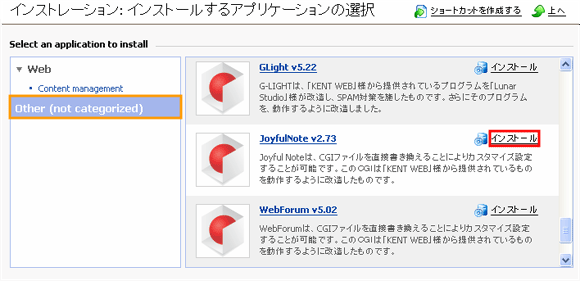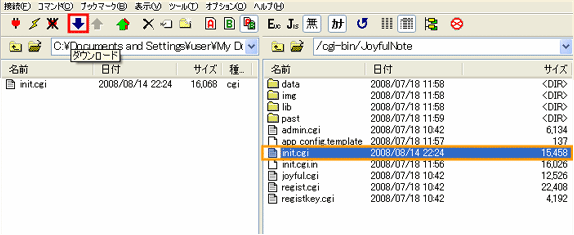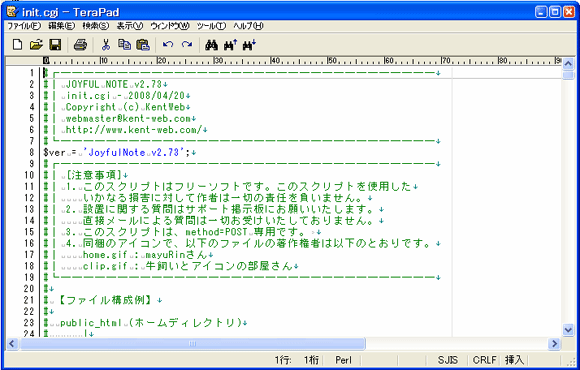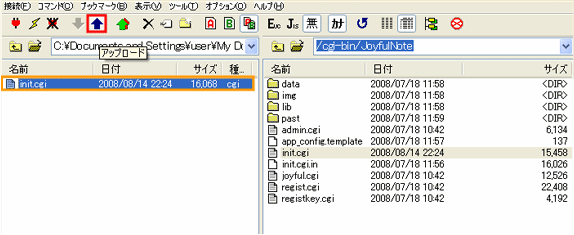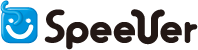「Joyful Note」は、「KENT WEB」が提供するCGI掲示板です。
弊社サーバーですぐに動作可能となるよう最適化してありますので、複雑な設定が不要です。
【「Joyful Note」の主な機能 】
- 画像等のバイナリファイルをアップロード可能
- すべての記事に自由に複数の「返信レス」をつけることが可能
- 過去ログの自動生成が可能(本文のみ)
- 管理人への投稿記事メール通知機能
- キーワードから過去の投稿記事のワード検索が可能
- 管理人による記事削除が可能
基本操作については提供元の「KENT WEB」のサイトをご確認ください。
このマニュアルでは、「Joyful Note」のインストールとカスタマイズ方法について説明します。 |
| |
|
| 1. |
「Joyful Note」のインストール |
| |
「Pleskコントロールパネル」にログインし、「アプリケーションヴォルト」のアイコンをクリックします。

以下のアプリケーションのインストール画面が表示されます。
Otherのアプリケーションの一覧から「JoyfulNote v2.73」の「インストール」リンクをクリックします。 |
| |
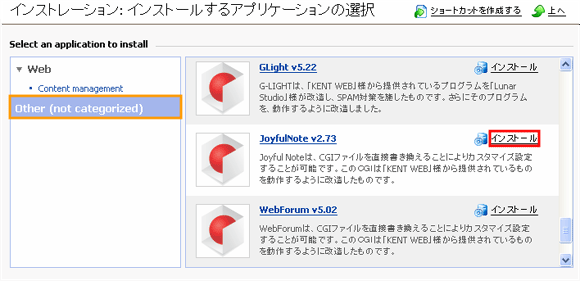 |
| |
- 「Internet Explorer 6」をご利用の方は画面表示が不鮮明になることがあります(動作の不具合はございません)。
この操作の際のブラウザには「Internet Explorer 7」および「Mozilla Firefox」で正常表示可能です。
ご不便をお掛けしますが、近日対応予定でございます。予めご了承ください。
|
| |
|
| 2. |
「Joyful Note」の基本設定を行う |
| |
起動した「サイトアプリケーションインストレーション」の画面なかの「管理者設定」の項目に必要事項を入力し「OK」ボタンをクリックします。 |
| |
 |
| |
「ログインパスワード」は管理画面にログインする際のパスワードです。
5文字以上で任意の英数字を入力して下さい(「パスワードの確認」にも同じ内容を入力します)。
※「管理者設定」以外の項目の変更を行いますと、他のアプリケーション動作に影響を及ぼします。
「管理者設定」以外の項目は、そのままの状態でご利用を頂きますよう、お願い致します。
以上の作業でインストールは終了となります。
この状態でサーバー側に「Joyful Note」の設定ファイルがインストールされていますので、設定ファイルをダウンロードしてカスタマイズを行ないます。 |
| |
|
| 3. |
「Joyful Note」の設定ファイルをダウンロードする |
| |
FTPでサーバーに接続を行い、「Joyful Note」の設定ファイルをダウンロードしてきます。
【 「Joyful Note」の設定ファイルのパス 】
/cgi-bin/JoyfulNote
※上記ディレクトリの「init.cgi」が対象ファイルです。 |
| |
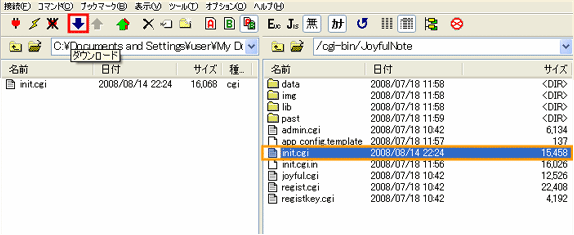 |
| |
|
| 4. |
「Joyful Note」のカスタマイズを行なう |
| |
ダウンロードした「「init.cgi」をテキストエディタで開いて編集します。
「基本設定」という見出しがついた範囲が、カスタマイズ対象の項目となります。
※基本設定以外の部分はスクリプト記述です。編集を加えると掲示板が動作しなくなりますのでご注意ください。
|
| |
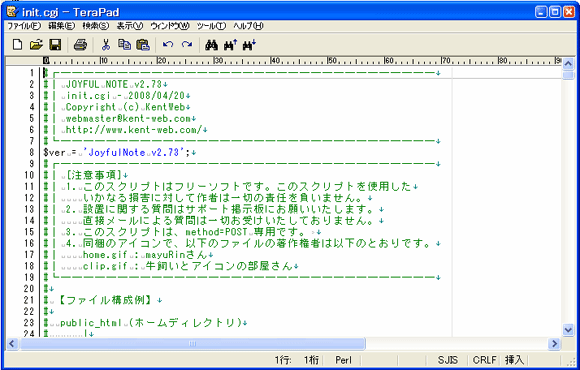 |
| |
|
| |
■掲示板タイトル部分のカスタマイズ項目
【 タイトル名 】 56行目
| 項目の説明 |
掲示板のタイトル名です。 |
| 編集内容 |
"Joyful Note"のダブルクォート内を任意の名前に変更します。 |
【 タイトル文字色 】
59行目
| 項目の説明 |
タイトル文字の文字色の指定です。 |
| 編集内容 |
"#800000"のダブルクォート内のカラーコードを変更します。 |
【 タイトル文字サイズ 】
62行目
| 項目の説明 |
タイトル文字の大きさです。 |
| 編集内容 |
'26px'のシングルクォート内でピクセル指定します。 |
■本文表示部分のカスタマイズ項目
【 本文の文字フォント 】
65行目
| 項目の説明 |
本文の文字のフォントスタイルです。 |
| 編集内容 |
'"MS UI Gothic", "MS Pゴシック", Osaka'のシングルクォート内にフォント指定します。 |
【 本文の文字サイズ 】
68行目
| 項目の説明 |
タイトル文字の大きさです。 |
| 編集内容 |
'13px'のシングルクォート内でピクセル指定します。 |
■掲示板制御のカスタマイズ項目
【 壁紙を指定する場合(http://から指定) 】
71行目
| 項目の説明 |
掲示板背景に画像ファイルを利用する場合のファイル指定です。 |
| 編集内容 |
背景に画像を使用する場合はダブルクォート内をURL形式(http://~)でパスで指定します。
※あらかじめ画像ファイルをアップロードしておく必要があります。 |
【 画像格納ディレクトリ【URLパス】 】
74行目
| 項目の説明 |
掲示板全体の背景色です。 |
| 編集内容 |
"#FEF5DA"のダブルクォート内のカラーコードを変更します。 |
【 文字色を指定 】
77行目
| 項目の説明 |
掲示板全体の文字色です。 |
| 編集内容 |
"#000000"のダブルクォート内のカラーコードを変更します。 |
【 リンク色を指定 】
80~82行目
| 項目の説明 |
背景(画像使用可)や文字色など、掲示板の全体的な表示指定です。 |
| 編集内容 |
「未訪問リンク」"#0000FF"のダブルクォート内のカラーコードを変更します。 |
| 「既訪問リンク」"#800080"のダブルクォート内のカラーコードを変更します。 |
| 「訪問中リンク」"#FF0000"のダブルクォート内のカラーコードを変更します。 |
【 戻り先のURL (index.htmlなど)【URLパス】 】
85行目
| 項目の説明 |
「トップに戻る」リンクをクリックした時の戻り先URLです。 |
| 編集内容 |
"../../../index.html" のダブルクォート内のパスを変更します。 |
【 最大記事数 (親記事+レス記事も含めた数) 】
88行目
| 項目の説明 |
投稿数の最大値です。 |
| 編集内容 |
max = 50;の数字部分を変更します。
※投稿が最大記事数を超えると上書き保存されます。 |
【 管理者用マスタパスワード (英数字で8文字以内) 】
91行目
| 項目の説明 |
掲示板の管理用パスワードです。 |
| 編集内容 |
変更する場合、シングルクォート内に半角英数字で指定します。 |
■投稿記事制御の詳細カスタマイズ項目
【 返信がつくと親記事をトップへ移動 (0=no 1=yes) 】
94行目
| 項目の説明 |
投稿記事に返信があった場合に、新着投稿としてツリーの一番上に移動するか指定します。 |
| 編集内容 |
トップに移動にするなら「1」を、移動しないなら「0」を指定します。 |
【 返信にも添付機能を許可する (0=no 1=yes) 】
97行目
| 項目の説明 |
返信投稿にも添付ファイルを利用できるようにするかどうかの指定です。 |
| 編集内容 |
添付を有効にするなら「1」を、有効しないなら「0」を指定します。 |
【 画像と記事の位置 】
102行目
| 項目の説明 |
画像付き投稿の場合の、記事と画像の表示位置を指定する項目です。 |
| 編集内容 |
画像を左:記事を右に表示するなら「1」を、画像を下:記事を上に表示するなら「0」を指定します |
■掲示板制御のカスタマイズ項目2
【 タイトルにGIF画像を使用する時 (http://から記述) 】
105~107行目
| 項目の説明 |
タイトルにテキストではなく画像を使用するときに指定する項目です。 |
| 編集内容 |
ダブルクォート内をURL形式(http://~)で指定します。
※あらかじめ画像ファイルをアップロードしておく必要があります。 |
| 画像の横サイズ。t_w = 180;の数字部分をピクセル単位で指定します。 |
| 画像の縦サイズ。t_h = 40;の数字部分をピクセル単位で指定します。 |
【 ミニカウンタの設置 】
111行目
| 項目の説明 |
掲示板上部に表示されるミニカウンタの表示形態の指定です。 |
| 編集内容 |
テキスト表示するなら「1」を、GIF画像表示するなら「0」を指定します。 |
【 ミニカウンタの桁数 】
114行目
| 項目の説明 |
掲示板上部に表示されるミニカウンタの桁数の指定です。 |
| 編集内容 |
mini_fig = 6; の数字部分に桁数を指定します。 |
【 テキストのとき:ミニカウンタの色 】
117行目
| 項目の説明 |
ミニカウンタをテキスト表示にした場合の色指定です。 |
| 編集内容 |
"#BB0000" のダブルクォート内のカラーコードを変更します。 |
【 GIFカウンタのとき:画像までのディレクトリ 】
121~123行目
| 項目の説明 |
ミニカウンタに画像を使用するときのカウンタ画像のディレクトリ指定です。 |
| 編集内容 |
"../../../JoyfulNote/img"のダブルクォート内にサーバーパスを指定します。
※あらかじめ画像ファイルをアップロードしておく必要があります。 |
| 画像の横サイズ。t_w = 180;の数字部分をピクセル単位で指定します。 |
| 画像の縦サイズ。t_h = 40;の数字部分をピクセル単位で指定します。 |
■投稿記事制御の詳細カスタマイズ項目2
【 記事 [タイトル] 部の長さ (全角文字換算) 】
154行目
| 項目の説明 |
投稿記事のタイトルの文字長を指定する項目です。 |
| 編集内容 |
sub_len = 15;の数字部分に文字数を指定します。 |
【 メールアドレスの入力必須 (0=no 1=yes) 】
157行目
| 項目の説明 |
投稿時にメールアドレス入力を必須にするかどうかの指定です。 |
| 編集内容 |
必須にするなら「1」を、必須しないなら「0」を指定します。 |
【 記事の [タイトル] 部の色 】
160行目
| 項目の説明 |
投稿記事のタイトルの文字色指定です。 |
| 編集内容 |
"#008000"のダブルクォート内のカラーコードを変更します。 |
【 記事の [タイトル] 部の色 】
163行目
| 項目の説明 |
投稿記事のタイトルの背景色指定です。 |
| 編集内容 |
"#FFFFFF"のダブルクォート内のカラーコードを変更します。 |
■掲示板制御のカスタマイズ項目3
【 同一IPアドレスからの連続投稿時間(秒数) 】
168行目
| 項目の説明 |
連続投稿可能を一定時間無効化する項目です。連続した自動投稿スパムに有効です。 |
| 編集内容 |
同一IPからの投稿間隔を制限するなら「1」を、全ての投稿間隔を制限するなら「2」を指定します。
※投稿制限をしないなら「0」を指定します。 |
【 1ページ当たりの記事表示数 (親記事) 】
171行目
| 項目の説明 |
1ページに表示する親記事の最大表示数です。 |
| 編集内容 |
pglog = 5;の数字部分に記事数を指定します。 |
【 投稿があるとメール通知する (sendmail必須) 】
177行目
| 項目の説明 |
掲示板に記事投稿された場合、メールで投稿を通知するかどうかの指定です。 |
| 編集内容 |
自分以外の投稿を通知するなら「1」を、全ての投稿を通知するなら「2」を指定します。
※投稿通知をしないなら「0」を指定します。 |
【メールアドレス(メール通知する時)】
180行目
| 項目の説明 |
前出のメール通知を有効にした場合、通知先のメールアドレスを指定する項目です。 |
| 編集内容 |
'xxx@xxx.xxx'のシングルクォート内にメールアドレスを指定します。 |
【他サイトから投稿排除時に指定 (http://から書く) 】
186行目
| 項目の説明 |
外部サイトからの投稿を拒否できます。不特定サイトからの自動投稿スパムに有効です。 |
| 編集内容 |
シングルクォート内に設置する掲示板のURLを「http://」から入力します。
※指定しない場合はシングルクォート内を空欄のままにしておきます。 |
【文字色の設定(半角スペースで区切る) 】
189行目
| 項目の説明 |
記事投稿の際、選択可能な本文の文字色の内容です。 |
| 編集内容 |
変更する場合、$colors =以降のシングルクォート内のカラーコードを編集します。 |
■記事投稿に関するセキュリティの制御カスタマイズ項目
【URLの自動リンク (0=no 1=yes) 】
192行目
| 項目の説明 |
本文中にURLが明記された場合。リンクを有効にするかどうかの設定です。 |
| 編集内容 |
有効にするなら「1」を、無効にするなら「0」を指定します。 |
【アクセス制限(半角スペースで区切る、アスタリスク可) 】
207行目
| 項目の説明 |
アクセスを拒否したい投稿元を、IPアドレス、ドメイン単位で指定できます。 |
| 編集内容 |
207行目「ドメイン指定」。シングルクォート内に拒否したいドメインを入力します。
'*.anonymizer.com'のように、ワイルドカード指定も可能です。半角スペースで複数指定可。
※指定しない場合はシングルクォート内を空欄のままにしておきます。 |
209行目「IPアドレス指定」。シングルクォート内に拒否したいIPアドレスを入力します。
'210.12.345.*'のように、ワイルドカード指定も可能です。半角スペースで複数指定可。
※指定しない場合はシングルクォート内を空欄のままにしておきます。 |
【禁止ワード 】
213行目
| 項目の説明 |
指定した語句の含まれる投稿を拒否できます。 |
| 編集内容 |
シングルクォート内に拒否したい語句をを入力します。カンマ区切りで複数指定可。
※指定しない場合はシングルクォート内を空欄のままにしておきます。 |
【日本語チェック(投稿時日本語が含まれていなければ拒否する) 】
217行目
| 項目の説明 |
日本語を含まない投稿を拒否できます。 |
| 編集内容 |
有効にするなら「1」を、有効にしないなら「0」を指定します。 |
【URL個数チェック 】
221行目
| 項目の説明 |
本文中に明記できるURLの個数を指定できます。複数リンクのあるスパム投稿に有効です。 |
| 編集内容 |
urlnum = 3;の数字部分に個数を指定します。 |
【URL個数チェック 】
225~239行目
| 項目の説明 |
記事投稿時にアップロードを許可するファイル形式を指定する項目です。 |
| 編集内容 |
225行目「GIF」ファイル。許可するなら「1」を、許可しないなら「0」を指定します。 |
| 226行目「JPG」ファイル。許可するなら「1」を、許可しないなら「0」を指定します。 |
| 227行目「PNG」ファイル。許可するなら「1」を、許可しないなら「0」を指定します。 |
| 228行目「TEXT」ファイル。許可するなら「1」を、許可しないなら「0」を指定します。 |
| 229行目「LHA」ファイル。許可するなら「1」を、許可しないなら「0」を指定します。 |
| 230行目「ZIP」ファイル。許可するなら「1」を、許可しないなら「0」を指定します。 |
| 231行目「PDF」ファイル。許可するなら「1」を、許可しないなら「0」を指定します。 |
| 232行目「MIDI」ファイル。許可するなら「1」を、許可しないなら「0」を指定します。 |
| 233行目「WORD」ファイル。許可するなら「1」を、許可しないなら「0」を指定します。 |
| 234行目「EXCEL」ファイル。許可するなら「1」を、許可しないなら「0」を指定します。 |
| 235行目「POWERPOINT」ファイル。許可するなら「1」を、許可しないなら「0」を指定します。 |
| 236行目「RAM」ファイル。許可するなら「1」を、許可しないなら「0」を指定します。 |
| 237行目「RM」ファイル。許可するなら「1」を、許可しないなら「0」を指定します。 |
| 238行目「MPEG」ファイル。許可するなら「1」を、許可しないなら「0」を指定します。 |
| 239行目「MP3」ファイル。許可するなら「1」を、許可しないなら「0」を指定します。 |
【投稿受理最大サイズ (bytes)】
243行目
| 項目の説明 |
受け付ける投稿をサイズで制限することができます。 |
| 編集内容 |
maxdata = 307200;の数字部分をバイト単位で指定します。 |
■掲示板制御のカスタマイズ項目4
【画像ファイルの最大表示の大きさ(単位:ピクセル)】
247行目・248行目
| 項目の説明 |
投稿時にアップロードする画像ファイルの最大サイズを指定する項目です。
※指定したファイルを超えるサイズの画像ファイルは縮小表示されます。 |
| 編集内容 |
画像の横サイズ。MaxW = 300;の数字部分をピクセル単位で指定します。 |
| 画像の縦サイズ。MaxH = 150;の数字部分をピクセル単位で指定します。 |
【アイコン画像ファイル名 (ファイル名のみ) 】
247行目・248行目
| 項目の説明 |
「管理人チェック機能」を有効にした場合、保留中に代替表示される「COMINGSOON」画像と添付ファイルのクリップ画像の詳細指定です。 |
| 編集内容 |
クリップ画像。"clip.gif"のダブルクォート内のファイル名を編集します。 |
| COMINGSOON画像。"soon.gif"のダブルクォート内のファイル名を編集します。 |
| COMINGSOON画像の横サイズ。IconSoon_w = 88;の数字部分をピクセル単位で指定します。 |
| COMINGSOON画像の横サイズ。IconSoon_h = 31;の数字部分をピクセル単位で指定します。 |
【画像管理者チェック機能 (0=no 1=yes) 】
263行目
| 項目の説明 |
管理人が投稿画像を検閲する機能です。
※有効にすると管理人が承認をするまで、代替の「COMINGSOON」画像が表示されます。 |
| 編集内容 |
有効にするなら「1」を、有効にしないなら「0」を指定します。 |
【アルバム表示 】
273行目・274行目
| 項目の説明 |
投稿記事がアルバム表示された際の背景色、文字色指定です。 |
| 編集内容 |
「背景色」alb_bg_col = "#000000"のダブルクォート内のカラーコードを変更します。 |
| 「文字色」alb_tx_col = "#ffffff"のダブルクォート内のカラーコードを変更します。 |
■投稿キー機能を利用したスパム対策のカスタマイズ項目
【投稿キー画像の背景色 】
280行目
| 項目の説明 |
投稿キーを入力しないと記事投稿できないようにする指定項目です。 |
| 編集内容 |
有効にするなら「1」を、有効にしないなら「0」を指定します。 |
【投稿キー許容時間(分単位) 】
291行目
| 項目の説明 |
投稿キーを有効にした場合、自動生成されたキーの有効時間を分単位で指定できます。 |
| 編集内容 |
pcp_time = 30;の数字部分を分単位で指定します。 |
【投稿キー許容時間(分単位) 】
296行目
| 項目の説明 |
自動生成される投稿キーを10ポイントか12ポイントで選択します。 |
| 編集内容 |
10;の数字部分をポイント単位で指定します。 |
【投稿キー許容時間(分単位) 】
300行目
| 項目の説明 |
自動生成される投稿キーの文字色を指定します。 |
| 編集内容 |
'#dd0000'のシングルクォート内のカラーコードを変更します。 |
【投稿キー画像の背景色 】
304行目
| 項目の説明 |
自動生成される投稿キーの背景色を指定します。 |
| 編集内容 |
'#FEF5DA'のシングルクォート内のカラーコードを変更します。 |
■過去ログ機能のカスタマイズ項目
【投稿キー許容時間(分単位) 】
310行目
| 項目の説明 |
過去ログの参照を有効にするかどうかを指定する項目です。 |
| 編集内容 |
有効にするなら「1」を、有効にしないなら「0」を指定します。 |
【過去ログ1ファイルの行数 】
321行目
| 項目の説明 |
前出の過去ログ生成を有効にした場合、過去ログファイルの上限を指定する項目です。 |
| 編集内容 |
pastmax = 600;の数字部分に行数を指定します。 |
以上が「Joyful Note」の主なカスタマイズ項目となります。 |
| |
|
| 5. |
「Joyful Note」のカスタマイズを適用する |
| |
テキストエディタで編集を行なった「init.cgi」をサーバーに上書きアップロードします。
※失敗した場合に備え、上書き前に未編集の「init.cgi」のバックアップを保存しておくことをお勧めします。
|
| |
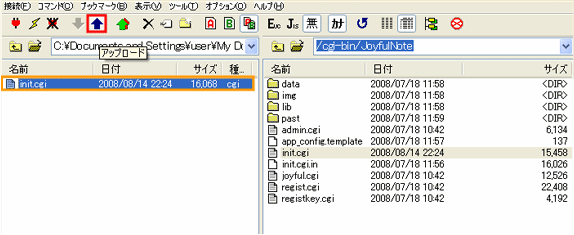 |
| |
|
| |
以上で「Joyful Note」のカスタマイズ設定は終了となります。 |